友人;知り合いがスマホのWi-Fiにつながらないからみてくれないか。
俺がやったが駄目だった。
環境は、
モデム;NTT GE-ONU
ルーター;Aterm WR8750N
PC;DYNABOOK
OS;WindowsVista
そんな訳で、私がノコノコと出掛けました。
失敗すれば私の名声?が地に落ちる(大袈裟な)。
初めてのPCと周辺機器を把握しての構築は、かなりの好奇心を煽る。
【作業1】
各必要な資料入手
まず、ルーターを工場出荷時の状態へリセット。
∵)これまでの設定をクリアする為
PCのインターネット接続の設定を確認
∴)余計な設定をクリア
【作業2】
機器接続
ルーターのACアダプター接続
PCとルーターをLANケーブルで接続
【作業3】・・・いよいよ肝心となる作業
PCのブラウザーを起動して、”192.168.0.1”のアドレスを入力
(注)”192.168.0.1”;環境によって異なるかも
後は、指示された順番に必要となる項目を入力すれば、問題なく繋がるハズ。
今回も特に問題なし
【補足】
APではなくRT設定。
後は、設定で苦労する事無く作業終了。
俺がやったが駄目だった。
環境は、
モデム;NTT GE-ONU
ルーター;Aterm WR8750N
PC;DYNABOOK
OS;WindowsVista
そんな訳で、私がノコノコと出掛けました。
失敗すれば私の名声?が地に落ちる(大袈裟な)。
初めてのPCと周辺機器を把握しての構築は、かなりの好奇心を煽る。
【作業1】
各必要な資料入手
まず、ルーターを工場出荷時の状態へリセット。
∵)これまでの設定をクリアする為
PCのインターネット接続の設定を確認
∴)余計な設定をクリア
【作業2】
機器接続
ルーターのACアダプター接続
PCとルーターをLANケーブルで接続
【作業3】・・・いよいよ肝心となる作業
PCのブラウザーを起動して、”192.168.0.1”のアドレスを入力
(注)”192.168.0.1”;環境によって異なるかも
後は、指示された順番に必要となる項目を入力すれば、問題なく繋がるハズ。
今回も特に問題なし
【補足】
APではなくRT設定。
後は、設定で苦労する事無く作業終了。











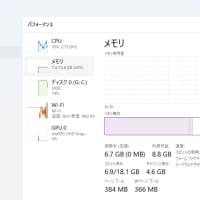






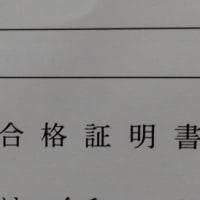

※コメント投稿者のブログIDはブログ作成者のみに通知されます